C車mo sacar las im芍genes de un PDF
Te ense?amos los m谷todos m芍s sencillos para extraer las fotos de un documento PDF. Samsung Galaxy S9 y S9 Plus

Hace unos a?os estaba de moda guardar los recortes peri車dicos con noticias importantes para la historia o de alg迆n personaje famoso. Como es costumbre, los acontecimientos m芍s importantes iban acompa?ados por una fotograf赤a de esas a las que los medios podemos acceder. Ahora cualquier usuario puede realizar este procedimiento gracias a que existen los documentos digitalizados. Si lo que te interesa es la foto de esos archivos te ense?amos a sacar im芍genes de los PDF.
Todo se queda en casa
Como sabr芍s, el formato PDF lo creo la casa Adobe. Este fabricante de software es conocido por sus programas de edici車n de v赤deo, im芍genes y maquetaci車n entre otros muchos y aquellos que trabajan con im芍genes y texto son capaces de leer y generar archivos en esta extensi車n. Por eso, uno de los programas para extraer im芍genes de un PDF es Photoshop, el programa de edici車n fotogr芍fica.
Lo primero que debes hacer es importar el archivo en cuesti車n y el software te preguntar芍 cu芍les son las p芍ginas que quieres copiar. Una vez seleccionadas aparecer芍n de manera independiente para su edici車n, momento en el que utilizar芍s la herramienta de recorte para extraer las fotos que precises. Tambi谷n puedes realizar dos labores al mismo tiempo, obtener y editar los par芍metros de la fotograf赤a. Entres estos ajustes puedes modificar el tama?o y las correcciones de color pertinentes para mejorar la instant芍nea.
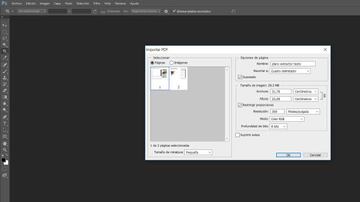
Si dispones de Adobe Acrobat tambi谷n puedes sacar todas las fotos de un PDF de forma sencilla. En la parte de Herramientas encontrar芍s una opci車n llamada Exportar todas las Fotos y el programa har芍 lo propio. Sin embargo, en el caso de InDesign es un proceso m芍s dif赤cil ya que solo abrir芍 el PDF si navegas por la opci車n de los Scripts en busca de la opci車n Importar PDF. El procedimiento siguiente es el mismo que Photoshop: Seleccionar, recortar y exportar.
Las opciones gratuitas y en l赤nea
Lo m芍s probable es que no tengas ninguno de estos programas a mano, pero nuestros amigos de ADSLZone nos recomiendan unos sites donde podemos editar los PDFs para extraer las fotos. Te presentan dos opciones: PDFaid y ILovePDF, que funcionan del mismo modo que Acrobat pero en versi車n web. Una vez subido el archivo a Internet puedes editar el archivo o bien seleccionar la opci車n de exportar las fotos. Las im芍genes obtenidas se descargar芍n en una carpeta comprimida en tu escritorio.
Las herramientas de siempre
Windows 10 tambi谷n tiene sus propios trucos para exportar fotos, aunque lo m芍s seguro es que pierdan algo de tama?o y calidad. No te preocupes, te ense?amos a ampliar tus fotograf赤as sin perder calidad. Tienes dos opciones para extraer fotos de un PDF: La primera es ampliar la vista todo lo posible y utilizar la herramienta de Recorte, la otra opci車n es la combinaci車n de la tecla Imprimir pantalla con el Paint para obtener la imagen y despu谷s perfilarla para dejar la foto.


